Jednoduchý a rýchly sprievodca rootovaním systému Android

Po rootnutí telefónu s Androidom máte plný prístup k systému a môžete spúšťať mnoho typov aplikácií, ktoré vyžadujú root prístup.
Aplikácia Media Storage môže niekedy spôsobiť značné vybitie batérie vášho zariadenia so systémom Android. Mnoho používateľov uviedlo, že úložisko médií niekedy využíva približne 30 až 40 percent ich batérie. Žiaľ, používatelia si toto nezvyčajné správanie všimnú až vtedy, keď ich batéria už dosiahla kriticky nízku úroveň . Zdá sa, že tento problém s vybíjaním batérie úložiska médií sa týka najmä zariadení OnePlus a Samsung . Pozrime sa, ako môžete tento problém vyriešiť.
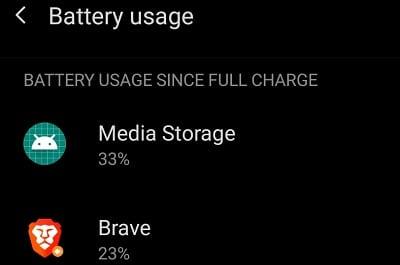
Zabráňte svojim aplikáciám používať mobilné dáta, keď sú spustené na pozadí, a skontrolujte, či problém s vybíjaním batérie nie je preč.
Prejdite na Nastavenia , vyberte Využitie dát a prejdite na Využitie mobilných dát .
Vyberte aplikácie, ktoré môžu pristupovať k vašim mediálnym súborom (obrázky, videá, zvukové súbory a iné mediálne súbory).
V časti Prístup k sieti vypnite možnosť Údaje na pozadí .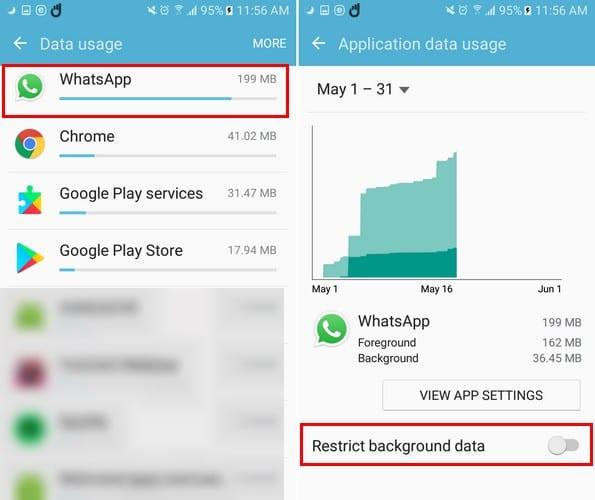
Ďalšie informácie nájdete v nižšie uvedených sprievodcoch:
Zastarané aplikácie a staré verzie systému Android sa môžu niekedy pokaziť a spotrebovať viac energie batérie, ako je potrebné.
Prejdite do Nastavenia , klepnite na Aktualizácie systému a skontrolujte aktualizácie.
Potom spustite aplikáciu Obchod Google Play a klepnite na ikonu svojho profilu .
Vyberte položku Spravovať aplikácie a zariadenia .
Kliknutím na tlačidlo Aktualizovať všetko nainštalujete všetky čakajúce aktualizácie.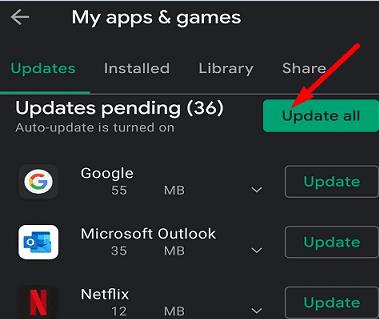
Ak je tento problém s batériou spôsobený chybou kódu systému Android, spoločnosť Google už mohla problém opraviť v najnovšej verzii systému Android.
Chybná alebo zlá SD karta môže tiež neuveriteľne rýchlo vybiť batériu. Vyberte SD kartu a skontrolujte, či problém s vybíjaním batérie z aplikácie Media Storage nie je preč. Použite inú SD kartu a skontrolujte, či problém pretrváva. Ak nemáte kartu SD, prejdite na ďalšie riešenie.
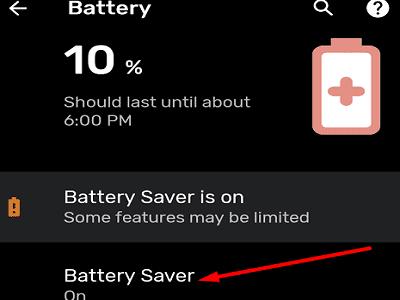
Povoľte na svojom zariadení funkciu šetrenia batérie a skontrolujte, či si nevšimnete nejaké vylepšenia. Niektoré modely so systémom Android podporujú adaptívnu batériu, zatiaľ čo iné ponúkajú všeobecnejšie možnosti šetrenia batérie. Ale spoločným menovateľom je, že všetky tieto nastavenia pomáhajú vášmu zariadeniu predvídať a uprednostňovať využitie batérie .
Okrem toho nezabudnite zatvoriť svoju galériu médií, keď ju skončíte. Zatvorte všetky aplikácie, ktoré aktívne nepoužívate, a skontrolujte, či problém pretrváva.
Vynútené zatvorenie všetkých aplikácií, ktoré môžu používať vašu galériu médií, ako sú Instagram, Facebook, TikTok, WhatsApp atď. Prejdite do časti Nastavenia , vyberte položku Aplikácie a prejdite na položku Všetky aplikácie . Vyberte aplikácie, ktoré chcete zatvoriť, a stlačte tlačidlo Force Stop .
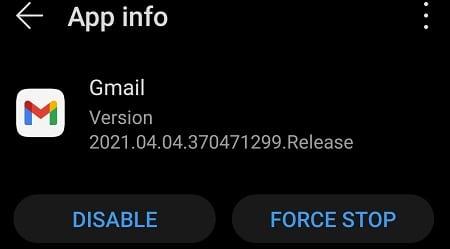
Potom sa vráťte do Nastavenia a klepnite na Úložisko . Stlačením tlačidla Vyčistiť nevyžiadané súbory odstránite všetky nevyžiadané súbory.
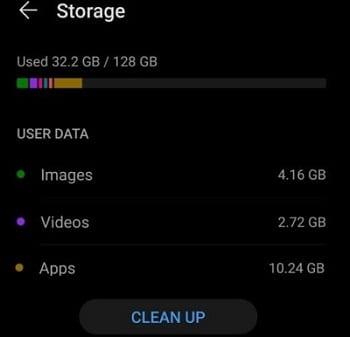
Potom prejdite na Nastavenia , vyberte Aplikácie a klepnite na aplikáciu Galéria . Prejdite na Úložisko a stlačte tlačidlo Vymazať vyrovnávaciu pamäť . Reštartujte svoje zariadenie Android a skontrolujte výsledky.
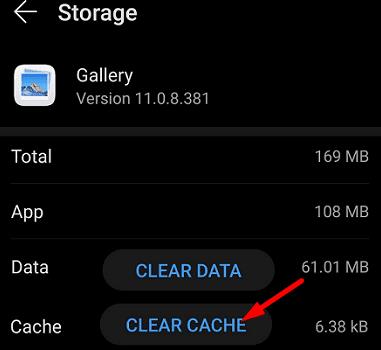
Prejdite do Nastavenia , klepnite na Aplikácie a prejdite si zoznam aplikácií. Odinštalujte všetky aplikácie, ktoré už nepotrebujete alebo nepoužívate. Problémy s batériou, ktoré máte, môžu spôsobiť aj problémy s nekompatibilitou aplikácií alebo vzájomná interakcia aplikácií tretích strán. Odinštalujte aplikácie, o ktorých máte podozrenie, že môžu pristupovať k úložisku médií nepretržite.
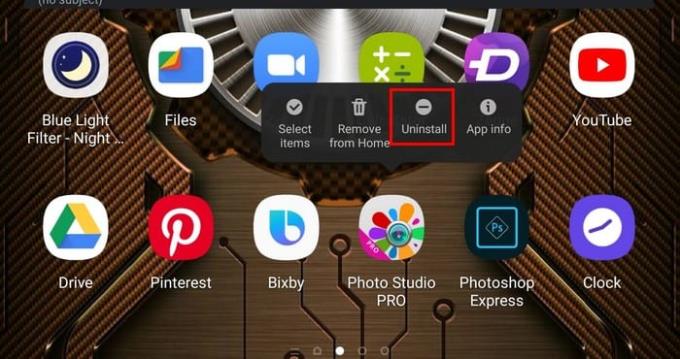
Stručne povedané, ak vaša aplikácia Media Storage vybíja batériu Androidu, vypnite dáta na pozadí, vyberte SD kartu a povoľte optimalizáciu batérie. Okrem toho vynútene zastavte svoje aplikácie, vymažte vyrovnávaciu pamäť a odinštalujte všetky aplikácie, ktoré už nepotrebujete. Pomohli vám tieto riešenia pri riešení problému? Dajte nám vedieť v komentároch nižšie.
Po rootnutí telefónu s Androidom máte plný prístup k systému a môžete spúšťať mnoho typov aplikácií, ktoré vyžadujú root prístup.
Tlačidlá na vašom telefóne s Androidom neslúžia len na nastavenie hlasitosti alebo prebudenie obrazovky. S niekoľkými jednoduchými úpravami sa môžu stať skratkami na rýchle fotografovanie, preskakovanie skladieb, spúšťanie aplikácií alebo dokonca aktiváciu núdzových funkcií.
Ak ste si nechali notebook v práci a musíte poslať šéfovi urgentnú správu, čo by ste mali urobiť? Použite svoj smartfón. Ešte sofistikovanejšie je premeniť telefón na počítač, aby ste mohli jednoduchšie vykonávať viac úloh naraz.
Android 16 má widgety uzamknutej obrazovky, ktoré vám umožňujú meniť uzamknutú obrazovku podľa vašich predstáv, vďaka čomu je uzamknutá obrazovka oveľa užitočnejšia.
Režim Obraz v obraze v systéme Android vám pomôže zmenšiť video a pozerať ho v režime obraz v obraze, pričom video si môžete pozrieť v inom rozhraní, aby ste mohli robiť iné veci.
Úprava videí v systéme Android bude jednoduchá vďaka najlepším aplikáciám a softvéru na úpravu videa, ktoré uvádzame v tomto článku. Uistite sa, že budete mať krásne, magické a elegantné fotografie, ktoré môžete zdieľať s priateľmi na Facebooku alebo Instagrame.
Android Debug Bridge (ADB) je výkonný a všestranný nástroj, ktorý vám umožňuje robiť veľa vecí, ako je vyhľadávanie protokolov, inštalácia a odinštalovanie aplikácií, prenos súborov, rootovanie a flashovanie vlastných ROM, vytváranie záloh zariadení.
S aplikáciami s automatickým klikaním. Pri hraní hier, používaní aplikácií alebo úloh dostupných na zariadení nebudete musieť robiť veľa.
Aj keď neexistuje žiadne zázračné riešenie, malé zmeny v spôsobe nabíjania, používania a skladovania zariadenia môžu výrazne spomaliť opotrebovanie batérie.
Telefón, ktorý si momentálne veľa ľudí obľúbi, je OnePlus 13, pretože okrem vynikajúceho hardvéru disponuje aj funkciou, ktorá existuje už desaťročia: infračerveným senzorom (IR Blaster).
Google Play je pohodlný, bezpečný a funguje dobre pre väčšinu ľudí. Existuje však celý svet alternatívnych obchodov s aplikáciami – niektoré ponúkajú otvorenosť, iné uprednostňujú súkromie a niektoré sú len zábavnou zmenou tempa.
TWRP umožňuje používateľom ukladať, inštalovať, zálohovať a obnovovať firmvér na svojich zariadeniach bez obáv z ovplyvnenia stavu zariadenia pri rootnutí, bliknutí alebo inštalácii nového firmvéru na zariadeniach so systémom Android.
Ak si myslíte, že svoje zariadenie Galaxy dobre poznáte, Good Lock vám ukáže, o čo viac toho dokáže.
Väčšina z nás sa k nabíjaciemu portu smartfónu správa, akoby jeho jedinou úlohou bolo udržiavať batériu pri živote. Ale tento malý port je oveľa výkonnejší, než si myslíme.
Ak vás už unavujú všeobecné tipy, ktoré nikdy nefungujú, tu je niekoľko, ktoré potichu menia spôsob, akým fotíte.
Väčšina detí radšej hrá, ako sa učí. Tieto mobilné hry, ktoré sú zároveň vzdelávacie aj zábavné, však zaujmú aj malé deti.
Pozrite si funkciu Digitálna pohoda na svojom telefóne Samsung a zistite, koľko času počas dňa strácate na telefóne!
Aplikácia na falošné hovory vám pomáha vytvárať hovory z vášho vlastného telefónu, aby ste sa vyhli nepríjemným a nechceným situáciám.
Ak naozaj chcete chrániť svoj telefón, je čas začať ho uzamykať, aby ste predišli krádeži a zároveň ho ochránili pred hackermi a podvodmi.
USB port na vašom telefóne Samsung slúži na viac než len nabíjanie. Od premeny telefónu na stolný počítač až po napájanie iných zariadení, tieto málo známe aplikácie zmenia spôsob, akým svoje zariadenie používate.
Po rootnutí telefónu s Androidom máte plný prístup k systému a môžete spúšťať mnoho typov aplikácií, ktoré vyžadujú root prístup.
Tlačidlá na vašom telefóne s Androidom neslúžia len na nastavenie hlasitosti alebo prebudenie obrazovky. S niekoľkými jednoduchými úpravami sa môžu stať skratkami na rýchle fotografovanie, preskakovanie skladieb, spúšťanie aplikácií alebo dokonca aktiváciu núdzových funkcií.
Ak ste si nechali notebook v práci a musíte poslať šéfovi urgentnú správu, čo by ste mali urobiť? Použite svoj smartfón. Ešte sofistikovanejšie je premeniť telefón na počítač, aby ste mohli jednoduchšie vykonávať viac úloh naraz.
Android 16 má widgety uzamknutej obrazovky, ktoré vám umožňujú meniť uzamknutú obrazovku podľa vašich predstáv, vďaka čomu je uzamknutá obrazovka oveľa užitočnejšia.
Režim Obraz v obraze v systéme Android vám pomôže zmenšiť video a pozerať ho v režime obraz v obraze, pričom video si môžete pozrieť v inom rozhraní, aby ste mohli robiť iné veci.
Úprava videí v systéme Android bude jednoduchá vďaka najlepším aplikáciám a softvéru na úpravu videa, ktoré uvádzame v tomto článku. Uistite sa, že budete mať krásne, magické a elegantné fotografie, ktoré môžete zdieľať s priateľmi na Facebooku alebo Instagrame.
Android Debug Bridge (ADB) je výkonný a všestranný nástroj, ktorý vám umožňuje robiť veľa vecí, ako je vyhľadávanie protokolov, inštalácia a odinštalovanie aplikácií, prenos súborov, rootovanie a flashovanie vlastných ROM, vytváranie záloh zariadení.
S aplikáciami s automatickým klikaním. Pri hraní hier, používaní aplikácií alebo úloh dostupných na zariadení nebudete musieť robiť veľa.
Aj keď neexistuje žiadne zázračné riešenie, malé zmeny v spôsobe nabíjania, používania a skladovania zariadenia môžu výrazne spomaliť opotrebovanie batérie.
Telefón, ktorý si momentálne veľa ľudí obľúbi, je OnePlus 13, pretože okrem vynikajúceho hardvéru disponuje aj funkciou, ktorá existuje už desaťročia: infračerveným senzorom (IR Blaster).
















